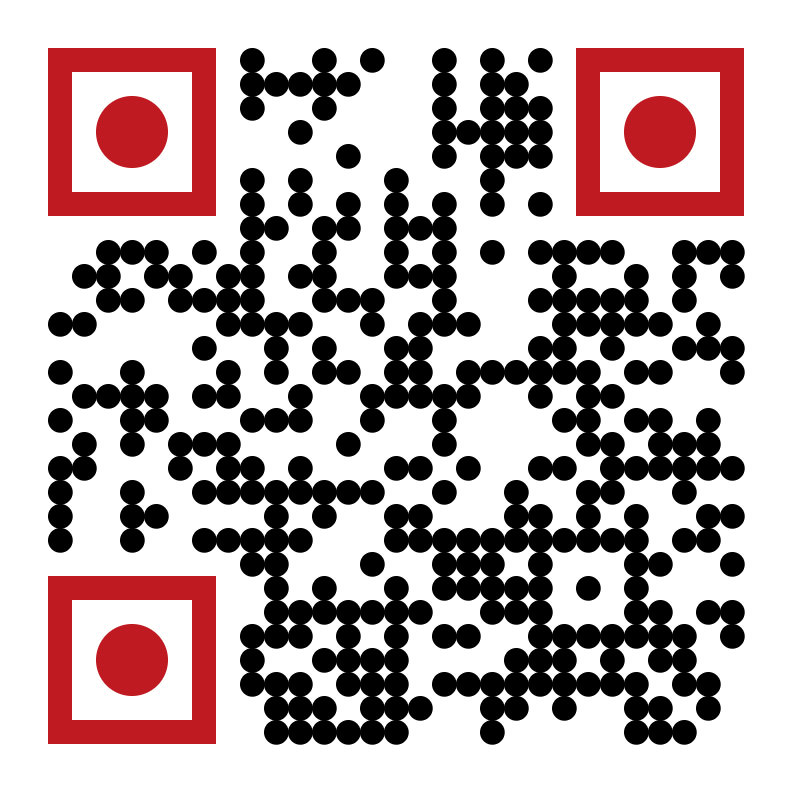
Приложение - «Одежда сцены»
Предпосылками для создания приложения послужило то, что практически все наши Заказчики хотят еще до подписания договора увидеть,
как будет смотреться тот или иной вариант комплекта "Одежды сцены" у них в зале на сцене.
Понимая, что это желание наших Заказчиков весьма обосновано, но в большом потоке заказов дизайнеры не всегда могут выдерживать
требования нашей компании к скорости обработки запроса и выдавать результат в течение 1 часа, мы решили сделать удобный
сервис для наших Заказчиков и создали мобильное приложение «Одежда сцены».
Приложение предназначено для визуализации сценического пространства с разными вариантами эскизов одежды сцены.
Пользоваться им максимально просто.
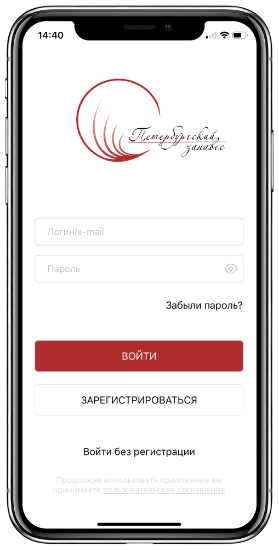
1. Стартовая страница
Установка мобильного приложения:
Перейдите по кнопке "УСТАНОВИТЬ" в начале страницы или отсканируйте QR-код. Далее следуйте инструкциям на стартовой странице приложения
Откройте приложение
На стартовой странице вы можете:
- Нажать кнопку «Зарегистрироваться» и перейти к регистрации
- Если вы уже зарегистрировались, для входа введите свой логин и пароль
- Или войдите в приложение «без регистрации»
2. страница Регистрации
Пройдите регистрацию
Нажав кнопку «Зарегистрироваться» на стартовом окне вы перейдете на страницу регистрации
- В открывшемся окне введите Ваше Имя, Телефон, E-mail и придумайте Пароль
- Примите согласие на обработку данных, передвинув ползунок переключателя
- Нажмите кнопку «Зарегистрироваться»
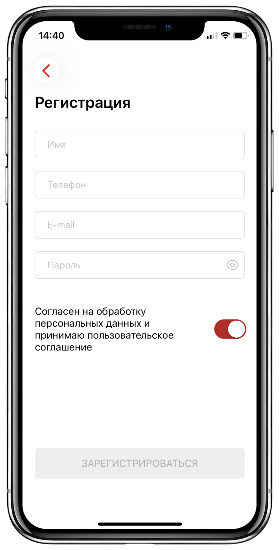
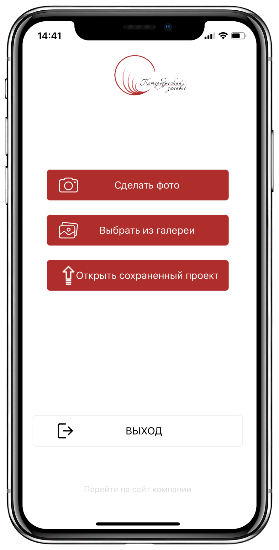
3. старт проекта
В этом окне приложение предложит вам:
Сделать фото
При выборе этого варианта приложение откроет камеру, и вы сможете сделать фотографию для дальнейшей работы с ней в приложении. Не забудьте дать разрешение на использование камеры, когда появится такой запрос от приложения.
Рекомендация для пользователей Android - в настройках камеры выберете соотношение сторон 3:4 или 1:1
Выбрать из галереи
При выборе этого варианта приложение предложит вам выбрать фотографию из вашей фотогалереи на смартфоне, с который вы продолжите работать в приложении. Не забудьте дать разрешение приложению, когда появится такой запрос
Открыть сохраненный проект
При выборе этого варианта приложение откроет ранее сделанные вами проекты, выбрав один из которых вы сможете продолжить с ним работу
4. страница конструктора
На этом этапе вы попадете в рабочую область приложения
Тут вы сможете выбрать эскиз и разместить его на вашей фотографии. Выбрать эскиз вы можете следующими способами:
лента внизу рабочей области
Для выбора эскиза прокрутите ленту эскизов внизу рабочей области и нажмите на понравившийся вам эскиз, после этого он появиться на рабочей области
полный список эскизов
Нажав на «показать все» вы перейдете на страницу с полным списком эскизов. В этом открывшимся окне выберете понравившийся вам эскиз нажав на него, после этого он появится на рабочей области
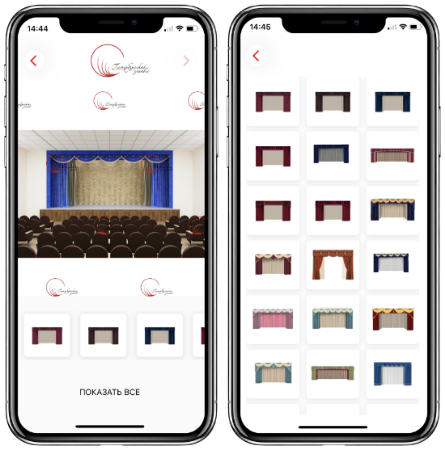
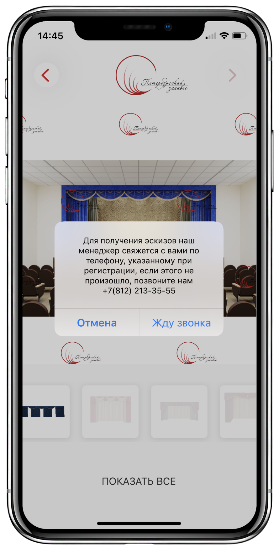
5. закрытые эскизы
не все эскизы сразу доступны
В приложении существует несколько уровней доступа - "без регистрации", "зарегистрирован", "подтвержденная регистрация", "VIP". Расскажем подробнее о каждой:
пользователь Без регистрации
Вы можете познакомиться с приложением не проходя регистрацию. Но данному типу пользователя доступно очень ограниченное количество простых эскизов, остальные будут закрыты, они отображаются в полупрозрачном виде и не активны
зарегистрированный пользователь
Пройдя регистрацию вы получите доступ к большой части базы эскизов и сможете с ними работать. При этом также заметите и закрытые эскизы, они отображаются в полупрозрачном виде и не активны. Чтобы их открыть нужно подтвердить регистрацию
подтвержденный зарегистрированный пользователь
Для подтверждения регистрации нажмите на полупрозрачный неактивный эскиз. Откроется сообщение в котором вы сможете заказать обратный звонок нажав "Жду звонка". Наш менеджер позвонит вам для подтверждения регистрации и активирует доступ к эскизам. После этого станут доступны все эскизы кроме тех к которым доступ имеют только VIP пользователи
VIP пользователь
VIP пользователь не имеет ограничений в функционале приложения. Данному пользователю:
- доступны все эскизы, в том числе и новые, которые будут добавляться;
- VIP пользователь первым получает новые разработанные эскизы. Для остальных они станут доступны только через некоторое время;
- будут убраны водяные знаки;
- запросы VIP пользователя на расчет стоимости обрабатываются вне очереди;
- предоставляется дополнительная скидка в размере 5% при заключении договора на поставку "Одежды сцены"
Для получения VIP статуса нажмите на полупрозрачный неактивный эскиз. Откроется сообщение в котором вы сможете заказать обратный звонок нажав "Жду звонка". Наш менеджер позвонит вам и расскажет условия получения VIP статуса
6. Работа с эскизом
процесс создания визуализации
После выбора эскиза как описано выше он появится в рабочей области вашей фотографии. Всё взаимодействие с эскизом довольно простое и осуществляется буквально одним пальцем
перемещение эскиза
Для того, чтобы переместить эскиз в нужную часть фотографии поставьте палец в центр эскиза и не отрывая ведите его по экрану в нужную вам точку
изменение размера
По углам эскиза находятся светлые управляющие точки, потянув пальцем за любую из них вы можете менять размер эскиза по ширине и высоте. Поставьте палец на любую из управляющих точек и перемещайте его вверх/вниз, чтобы изменить размер по высоте, влево/вправо, чтобы изменить размер по ширине
наклон эскиза
Вы можете наклонить выбранный эскиз. Это может пригодиться если фотография имеет небольшой уклон.
- в Android для этого поставьте палец на значок с круговой стрелкой, который располагается внизу эскиза, и поведите его в сторону, при этом эскиз будет вращаться вокруг своей оси.
- в IOS для этого поставьте два пальца на эскиз и не отрывая их от экрана смещайте в разные стороны относительно друг друга
замена эскиза
В процессе создания визуализации, если вам не понравилось как смотрится в интерьере выбранный эскиз, вы можете поменять эскиз на другой, доступный вам. Для этого нажмите на эскиз в ленте внизу рабочей области или «показать все» и выберете в открывшимся окне новый эскиз и он заменит тот, который был выбран вами ранее. При необходимости проведите дополнительную корректировку эскиза на рабочем поле. При желании вы можете начать все заново, для этого нажмите «удалить эскиз».
завершение создания визуализации
После того, как вы получите удовлетворяющий вас результат, перейдите к следующему этапу нажав на активную стрелку «вправо» вверху экрана. Стрелка «вправо» становится активна только после выбора эскиза или открытия ранее сохраненного проекта. Нажатие стрелки «влево» вернет вас на шаг назад и вам придется все начать сначала.
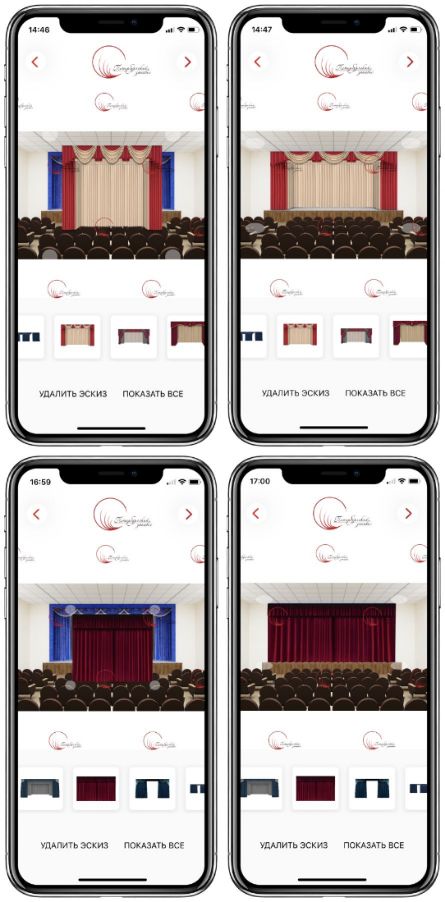
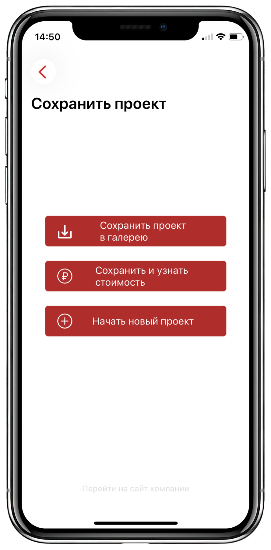
6. сохранение проекта
возможности при сохранении визуализации
При нажатии стрелки «вправо» после создания визуализации вы перейдете на этап «сохранить проект». Вам будут доступны следующие функции:
Сохранить проект в галерею
Нажатие данной кнопки приведет к сохранению сделанного проекта в галерею вашего смартфона.
Сохранить и узнать стоимость.
При нажатии этой кнопки произойдет сохранение проекта к вам в галерею и откроется форма заявки на расчет стоимости
Начать новый проект
Нажатие этой кнопки перенесет вас на страницу старта проекта, и вы сможете начать все сначала. При этом проделанная до этого работа не будет сохранена.
7. заявка на расчет стоимости
стоимость реализации созданного проекта визуализации
Петербургский занавес является одним из крупнейших производителей "Одежды сцены". После создания визуализации вы можете узнать стоимость реализации вашего проекта
Проверьте правильность заполнения полей
Система автоматически проставит Имя, Телефон, E-mail в соответствующие поля. Эти данные вы указали при регистрации. Проверьте правильность и при необходимости внесите изменения
Внесите остальные данные
Для расчета необходимы высота и ширина сцены. Укажите в соответствующих полях высоту и ширину вашей сцены, а в поле «Комментарии» оставьте более подробную информацию, чтобы мы могли сделать максимально точный расчет стоимости проекта.
отправить заявку на расчет
Нажмите кнопку «Отправить». Заполненная вами форма заявки придет к нам. Вам будет назначен персональный менеджер, который максимально оперативно обработает вашу заявку и направит Вам коммерческое предложение на указанную электронную почту.
Если для расчета нам потребуются какие-либо уточнения, менеджер свяжется с вами по указанному при регистрации телефону.
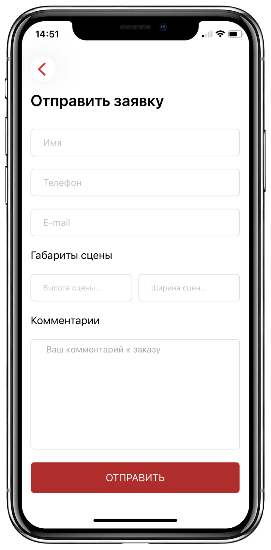
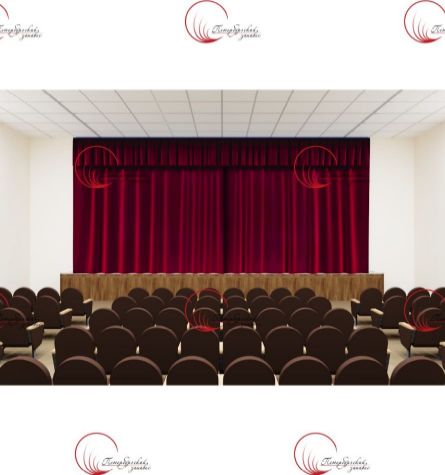
8. итог
итоги произведенных действий в приложении
Любое действие должно приводить к результату. Воспользовавшись мобильным приложением "Одежда сцены" вы получите следующие результаты:
готовую визуализацию
Подобрав понравившийся эскиз и создав с ним визуализацию своей сцены вы сможете ее сохранить и использовать в дальнейшей работе. При этом количество визуализаций не ограничено
сэкономите
Вы не только сможете представить как будет выглядеть ваш зал с новой одеждой сцены, но и сможете сэкономить. Стоимость одной визуализации при заказе у дизайнера колеблется от 1000 до 5000 рублей, а в некоторых случаях может быть и дороже. При этом дизайнеры не вносят более 3-х правок, а значит стоимость может еще вырасти или придется довольствоваться получившимся неудовлетворительным результатом
получите коммерческое предложение
В кратчайшие сроки узнаете стоимость получившейся визуализации с Вашими размерами сцены. В дальнейшем эту цену Вы сможете заложить в свой бюджет или учесть при создании сметного проекта и/или проектной документации
подарок
При реализации проекта мы бесплатно доработаем вашу визуализацию в случае необходимости